
જેમ જેમ ટેક્નોલ evજી વિકસિત થઈ છે, ઇલેક્ટ્રોનિક ઉપકરણોનો વપરાશ નોંધપાત્ર રીતે ઘટી રહ્યો છે, મુખ્યત્વે પ્રોસેસર્સ અમને પ્રદાન કરે છે તે વધુ સારી energyર્જા કાર્યક્ષમતાને કારણે છે, અને તેનો પ્રભાવ બેટરીઓના જીવન પર પણ પડ્યો છે, બંને લેપટોપ અને મોબાઇલ ઉપકરણોથી.
આ અર્થમાં ડેસ્કટ computersપ કમ્પ્યુટર્સને પણ અસર થઈ છે, જો આપણે ગેમિંગ કમ્પ્યુટરને ધ્યાનમાં ન લઈએ, જેનો વપરાશ whoseફિસના કાર્યો માટે એક કરતા વધારે છે, ઇન્ટરનેટ સર્ફિંગ, સોશિયલ નેટવર્ક જોવું, ઇમેઇલ્સ મોકલવું ... જો આપણે સામાન્ય રીતે આપણા કમ્પ્યુટરને છોડી દઈએ ઇન્ટરનેટ પર સામગ્રી ડાઉનલોડ કરવી અથવા અપલોડ કરવી, વિડિઓ એન્કોડ કરવી, એપ્લિકેશન ઇન્સ્ટોલ કરવી ... જેમ કે કેટલાક કાર્ય સમાપ્ત થાય ત્યાં સુધી સમયાંતરે આખી રાત કે આખો દિવસ ચલાવવું ... અમે કરી શકીએ વિંડોઝ અથવા મ onક પર સ્વચાલિત શટડાઉન સુનિશ્ચિત કરો, જેથી તમે કોઈ પણ વાજબી ઠરાવો વિના વીજળીનું વપરાશ બંધ કરી શકો.
જો આપણે મુખ્યત્વે ટ computerરેંટ એપ્લિકેશન દ્વારા કોઈપણ પ્રકારની સામગ્રીને ડાઉનલોડ કરવા માટે વિંડોઝ અથવા મ eitherકમાંથી આપણા કમ્પ્યુટરનો ઉપયોગ કરીએ છીએ, તેમાંથી મોટાભાગના, બધા જ નહીં, તેઓ સામાન્ય રીતે કમ્પ્યુટરને બંધ કરવામાં સક્ષમ થવાની સંભાવના પ્રદાન કરે છે નિર્ધારિત સમયે અથવા જ્યારે ડાઉનલોડ કાર્યો સમાપ્ત થાય છે. પરંતુ દુર્ભાગ્યવશ, તે બધા અમને તે પ્રદાન કરતા નથી, તેથી આપમેળે શટડાઉનને પ્રોગ્રામ કરવા માટે અમને તૃતીય-પક્ષ એપ્લિકેશનોનો ઉપયોગ કરવો અથવા સિસ્ટમ સેટિંગ્સ દ્વારા શોધખોળ કરવાની ફરજ પાડવામાં આવે છે.
વિડિઓ સંપાદકો સામાન્ય રીતે એન્કોડિંગ કાર્યો સમાપ્ત થાય ત્યારે કમ્પ્યુટર બંધ કરવાની સંભાવના પણ અમને આપે છે, આપણે સૂઈએ ત્યારે સામાન્ય રીતે રાત્રે કરીએ છીએ અને આપણે જાણીએ છીએ કે અમને થોડા કલાકો માટે કમ્પ્યુટરની જરૂર રહેશે નહીં. પરંતુ ડાઉનલોડ એપ્લિકેશંસની જેમ, તે બધા આ વિકલ્પને એકીકૃત કરતા નથી, તેથી ફરીથી અમને સિસ્ટમ અથવા તૃતીય-પક્ષ એપ્લિકેશનોનો આશરો લેવાની ફરજ પાડવામાં આવે છે.
વિંડોઝમાં સ્વચાલિત શટડાઉનનું સૂચિ

પદ્ધતિ 1 - ચલાવો
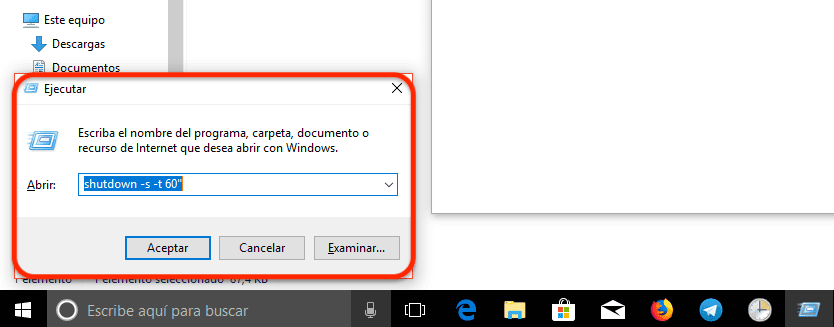
- સિસ્ટમ offersફર કરે છે તે રન વિકલ્પ દ્વારા. અમે કોર્ટાનાના સર્ચ બ boxક્સ પર જઈએ છીએ અને ટાઇપ કરીએ છીએ ચલાવો.
- આગળ આપણે લખીએ: શટડાઉન -s-સેકંડ ». આ વિકલ્પ સિસ્ટમની શટડાઉનને વિલંબ કરશે જેની સ્થાપના પછી અમે સ્થાપિત કરેલ સેકંડમાં થઈ જાય છે. જો આપણે રજૂઆત કરીએ શટડાઉન -s -t 60 ″ કમ્પ્યુટર 60 સેકંડ પછી આપમેળે બંધ થઈ જશે.
પદ્ધતિ 2 - આદેશ વાક્ય સાથે
- આજીવન આદેશ વાક્ય દ્વારા. આ કરવા માટે, આપણે ફક્ત કોર્ટાનાના શોધ બ boxક્સ પર જવું પડશે, ટાઇપ કરો સીએમડી અને એન્ટર દબાવો.
- કમાન્ડ લાઇનમાં આપણે લખીએ છીએ શટડાઉન -s-સેકંડ », મેં પદ્ધતિ 1 માં સૂચવેલ સમાન પ્રક્રિયાને અનુસરીને.
પદ્ધતિ 3 - પાવરશેલ સાથે
વિન્ડોઝ પાવરશેલ દ્વારા આપણે પદ્ધતિઓ 1 અને 2 ની જેમ જ આદેશનો ઉપયોગ કરી શકીએ છીએ, તેથી આપણે ફક્ત લાઇન દાખલ કરવી પડશે શટડાઉન -s-સેકંડ » અને સેકંડમાં સમય સુયોજિત કરો, તે પછી કમ્પ્યુટર સંપૂર્ણ ચૂકવણી કરવામાં આવશે.
પદ્ધતિ 4 - કાર્યનું શેડ્યૂલ કરો
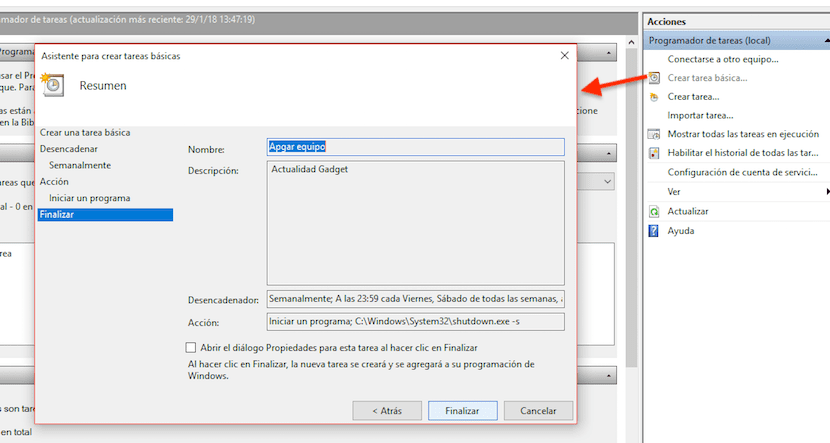
જો આમાંથી કોઈ પણ વિકલ્પ માન્ય નથી, કારણ કે આપણને ખરેખર જે જોઈએ છે તે એપ્લિકેશન અથવા કાર્ય છેઅને દિવસો પુનરાવર્તન જેની અમને જરૂર છે, ઉદાહરણ તરીકે સોમવારથી શુક્રવાર સુધી, વિંડોઝ અમને જે optionફર કરે છે તે શ્રેષ્ઠ વિકલ્પ એ ટાસ્ક શેડ્યૂલર છે. નીચે આપણને બતાવીશું કે આપમેળે બંધ થવા માટે અમારા કમ્પ્યુટરને કેવી રીતે ગોઠવવું.
- પહેલા આપણે કોર્ટના સર્ચ બ boxક્સ પર જઈએ છીએ અને ટાઇપ કરીએ છીએ કાર્ય અનુસૂચિ.
- પછી અમે પર જાઓ ક્રિયાઓ, સ્ક્રીનનો જમણો ભાગ અને ક્લિક કરો મૂળભૂત કાર્ય બનાવો જેથી વિઝાર્ડ દ્વારા અમને અનુસરવાનાં બધા પગલાં બતાવવામાં આવશે.
- આગળ, અમે તે દિવસો સ્થાપિત કરીએ છીએ જેમાં આપણને જોઈએ છે તે કાર્ય પુનરાવર્તન કરવામાં આવે છે અને ઠીક ક્લિક કરો.
- અમે જે એપ્લિકેશન ચલાવવા માંગીએ છીએ જેથી અમારું કમ્પ્યુટર બંધ થાય તેને શટડો.એક્સી અને તે સીની અંદર સ્થિત છે: \ વિન્ડોઝ \ સિસ્ટમ 32 ડિરેક્ટરી
- દલીલોમાં આપણે લખીએ છીએ -s (ફંક્શન જે ઉપકરણોને બંધ કરશે) અને એ જોવા માટે ફિનિશ પર ક્લિક કરો અમે સેટ કરેલી સેટિંગ્સનું પૂર્વાવલોકન અમે પ્રોગ્રામ કરેલ ક્રિયામાં.
એએમપી વિનોફએફ સાથે વિંડોઝ Autoટોમેટિક શટડાઉનનું શેડ્યૂલ કરો

જો આપણે તૃતીય-પક્ષ એપ્લિકેશનોનો ઉપયોગ કરવાનું નક્કી કરીએ, એએમપી વિનોફએફ એપ્લિકેશન તે તે છે જે આપણા વિંડોઝ-મેનેજડ કમ્પ્યુટરનાં સ્વચાલિત સ્વીચ-andન અને સ્વીચ-programmingન પ્રોગ્રામિંગ કરતી વખતે અમને સૌથી વધુ વિકલ્પો પ્રદાન કરે છે. તે અમને ફક્ત તમારા બંધને સુનિશ્ચિત કરવાની મંજૂરી આપતું નથી, પણ તે અમને કમ્પ્યુટરને સ્થગિત કરવાની, સત્ર બંધ કરવાની, કમ્પ્યુટરને હાઇબરનેટ કરવા, તેને ફરીથી પ્રારંભ કરવા, સત્રને લ lockક કરવાની મંજૂરી આપે છે ...
તે અમને ઉપકરણોના પ્રોગ્રામ કરવાની પણ મંજૂરી આપે છે જેથી જ્યારે ઇન્ટરનેટ પર ટ્રાન્સમિશન થાય (ટોરેન્ટ પ્રકારની ફાઇલ એપ્લિકેશનો માટે આદર્શ હોય), સામગ્રી અપલોડ કરવું કે ડાઉનલોડ કરવું, તે કોઈ ચોક્કસ આંકડાથી વધુ ન હોય, સાધનો બંધ છે અથવા અગાઉના ફકરામાં ઉલ્લેખિત અન્ય કેટલીક ક્રિયાઓ કરો. અમે શટડાઉન પણ સેટ કરી શકીએ છીએ, જ્યારે સીપીયુ ઉપયોગ ચોક્કસ ટકાવારીથી નીચે હોય (વિડિઓ કોમ્પ્રેશન ઓવરહેડ્સ માટે આદર્શ).
મ onક પર સ્વચાલિત શટડાઉનનું શેડ્યૂલ કરો
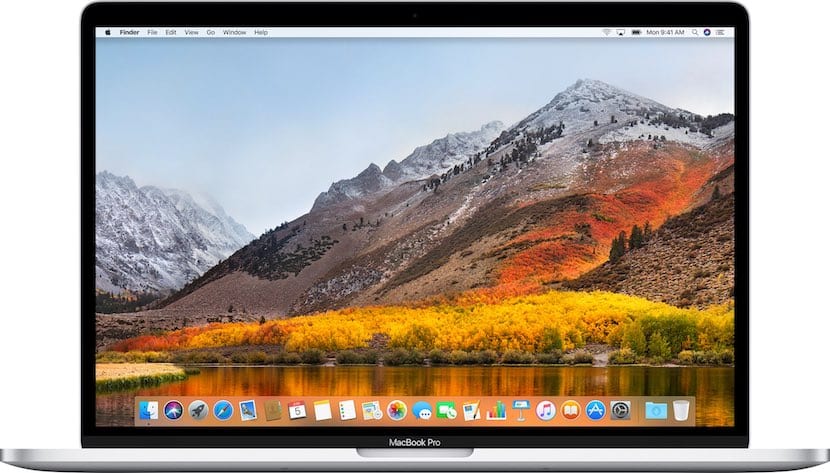
Appleપલ કમ્પ્યુટર્સની operatingપરેટિંગ સિસ્ટમ હંમેશાં અમને મોટી સંખ્યામાં વિકલ્પો, વિકલ્પોની offeringફર કરીને લાક્ષણિકતા આપવામાં આવી છે, જેમાં તૃતીય-પક્ષ એપ્લિકેશનોનો આશરો લીધા વિના આપણે આપણા મેક પર વ્યવહારીક બધું કરી શકીએ છીએ, જોકે કેટલાક પ્રસંગોમાં તે શ્રેષ્ઠ વિકલ્પ છે.
મૂળ રીતે મેક પર ઓટો શટડાઉન
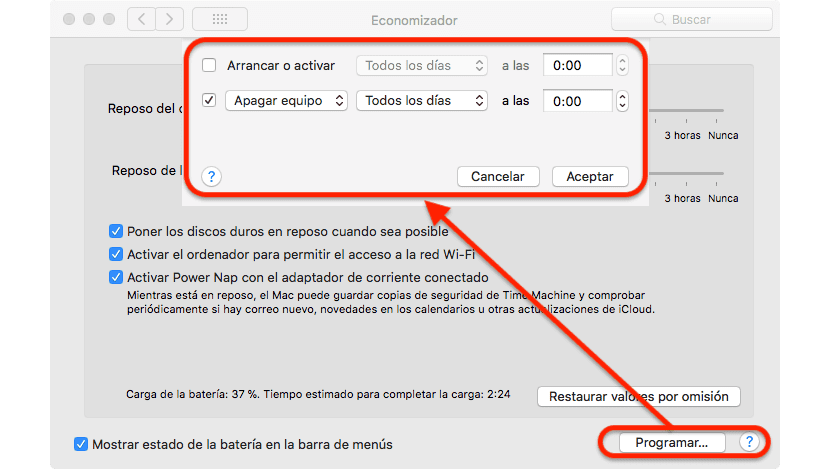
- સૌ પ્રથમ આપણે સંબોધન કરીએ છીએ સિસ્ટમ પસંદગીઓ, ઉપલા ડાબા ખૂણામાં સ્થિત અને આ વિકલ્પને પસંદ કરીને, સફરજન મેનૂ દ્વારા.
- પછી અમે માથા ઉપર અર્થશાસ્ત્ર.
- આ વિભાગમાં અમે સ્થાપિત કરી શકીએ છીએ કે જ્યારે આપણે બેટરીનો ઉપયોગ કરીએ છીએ અથવા જ્યારે આપણી પાસે પાવર સાથે કનેક્ટ થયેલ છે ત્યારે અમે અમારા ઉપકરણો કેવી રીતે કાર્ય કરવા માંગીએ છીએ. પરંતુ અમને જે રસ છે તે વિભાગમાં છે સમયપત્રક, નીચલા જમણા ખૂણામાં સ્થિત છે.
- પ્રોગ્રામમાં અમને મળતા વિકલ્પોની અંદર, અમે અમારા મેકને ગોઠવી શકીએ છીએ જેથી ચોક્કસ પર ચાલુ કરે છે અઠવાડિયાના દિવસો, સપ્તાહાંતમાં અથવા દરરોજ. આપણે દાખલ થવા માટે કમ્પ્યુટરને પણ સેટ કરી શકીએ છીએ સ્લીપ કરો, ફરીથી પ્રારંભ કરો અથવા સંપૂર્ણપણે બંધ કરો અઠવાડિયાના દિવસો, સપ્તાહના અંતે અથવા દરેક દિવસ સ્થાપિત સમય પર. અમારે ફક્ત તે દિવસો અને સમય પસંદ કરવો પડશે કે જેને આપણે કમ્પ્યુટરને બંધ કરવા માટે સેટ કરવા માગીએ છીએ અને ઠીક ક્લિક કરો.
એમ્ફેટામાઇન સાથે મેક પર આપમેળે શટડાઉન
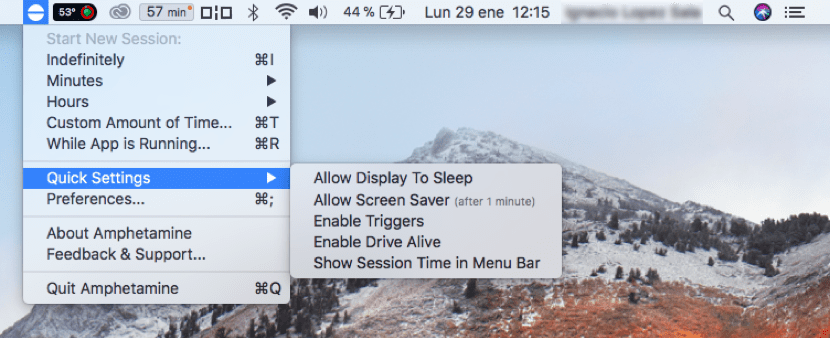
પરંતુ જો આપણે અમારા નિકાલ પર ઘણા બધા વિકલ્પો રાખવા માંગીએ છીએ, અમારા મેકને બંધ કરવા માટે કોઈ સમય સેટ કર્યા સિવાય, અમે એમ્ફેટામાઇન એપ્લિકેશનનો ઉપયોગ કરી શકીએ છીએ, જે એપ્લિકેશન જ્યારે અમે મ offકને બંધ કરવું જોઈએ ત્યારે અમને સેટ કરવાની મંજૂરી આપે છે. એમ્ફેટામાઇનનો આભાર, અમે અમારા મ configકને ગોઠવી શકીએ જેથી જ્યારે એપ્લિકેશન સમાપ્ત થાય, કમ્પ્યુટર સૂઈ જાય અથવા સંપૂર્ણપણે બંધ થાય. આ કાર્ય આદર્શ છે જ્યારે આપણે ઇચ્છતા નથી કે અમારા ઉપકરણો જરૂરી કરતા વધુ કલાકો સુધી કાર્યરત હોય અને જે કાર્ય તે કરી રહ્યું છે તેના અંતે તે સીધું બંધ થાય છે.
તે આપણને સમય સેટ કરવાની પણ મંજૂરી આપે છે, જેના પછી ઉપકરણો બંધ થશે અથવા સૂઈ જશે. આપણે ટ્રિગર્સ પણ સ્થાપિત કરી શકીએ છીએ, જેથી જો એ ચોક્કસ મિશ્રણ સુવિધાઓ કે જે આપણે પહેલા ફરીથી સેટ કરી છે, કમ્પ્યુટર બંધ થાય છે. જો તમે તમારા ઉપકરણોને બંધ કરવા, ફરીથી પ્રારંભ કરવા અથવા સૂવા માટે મૂકવાના સંદર્ભમાં મોટી સંખ્યામાં વિધેયો રાખવા માટે તમારા ઉપકરણોને ગોઠવવા માંગતા હો, તો એમ્ફેટેમાઇન એ એપ્લિકેશન છે જે તમે શોધી રહ્યાં છો. જો તમે તમારા કમ્પ્યુટરને આપમેળે શટ ડાઉન કરવા માટે શેડ્યૂલ કરવા માંગતા હો, તો મ .કઓએસમાં બિલ્ટ નેટીલ ફંક્શનાલિટી પર્યાપ્ત છે.
https://itunes.apple.com/es/app/amphetamine/id937984704?mt=12